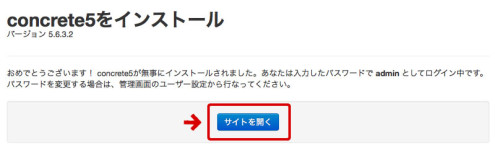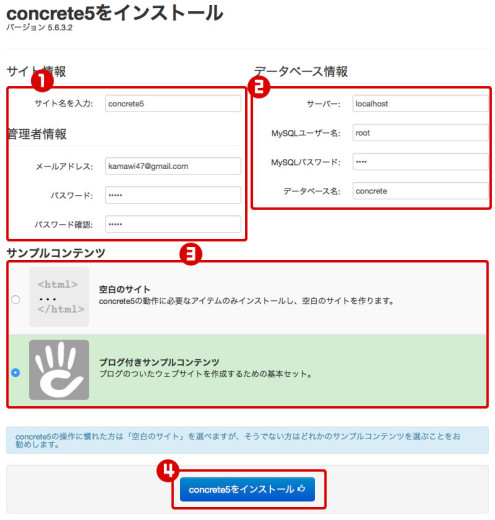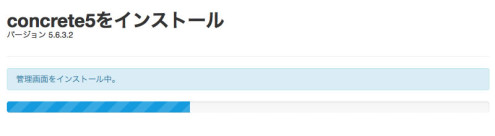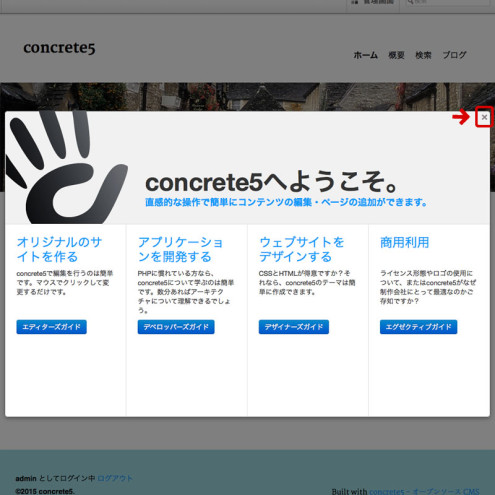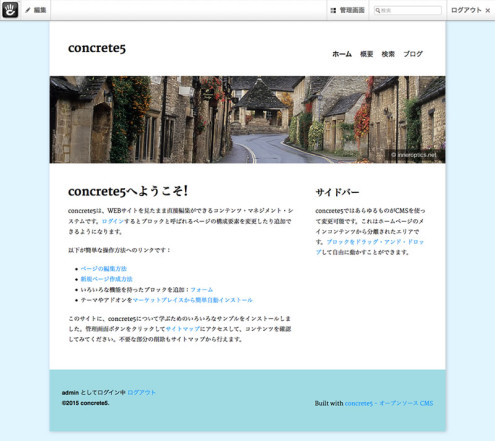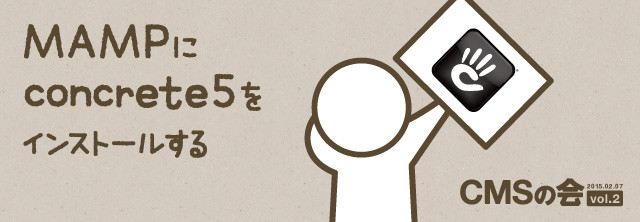
MAMPにconcrete5をインストールする
CMSの会Vol.2の事前準備として
MacにMAMPをインストール
MAMPにWordPressをインストールする、
MAMPにa-blog cmsをインストールするに引き続き、
今回はconcrete5をインストールします。オーラスです。
データベースの準備
こちらもまずはデータベースの準備。
MAMPを起動してphpMyAdminをクリックします
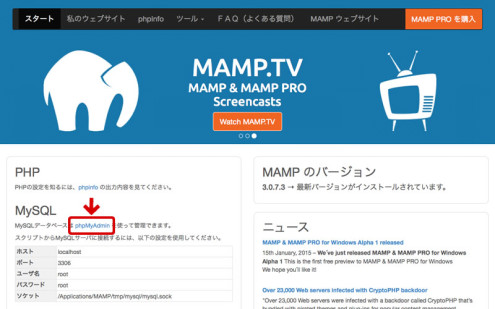
「データベース」タブをクリック。
すぐ下の「データベースを作成する」に
データベース名「concrete」、照合順序「utf8_general_ci」で「作成」します。
データベース名は分かりやすければ何でも。
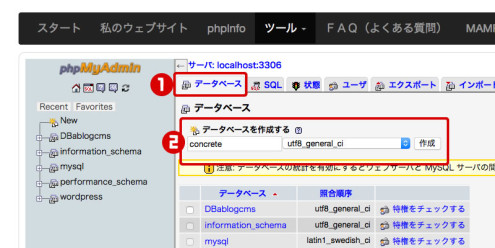
concrete5をダウンロード
公式サイトの「最新版ダウンロード」をクリック。
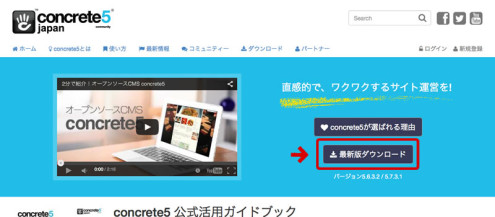
日本語版ダウンロードページに行きます。
今回のCMSの会では5.7系は使いませんので、上の「バージョン5.6.3.2」の方をダウンロードします。
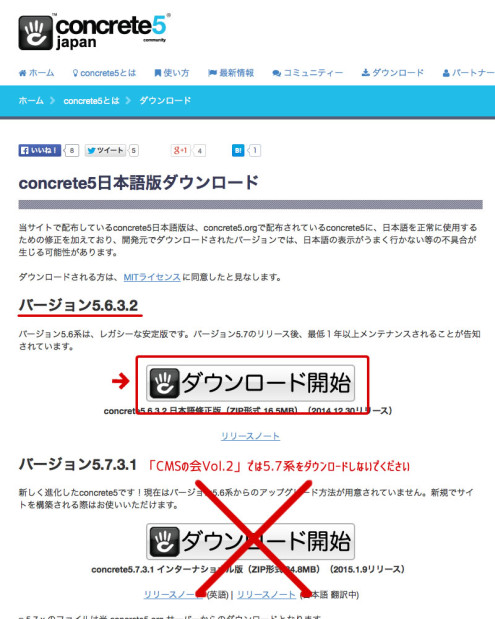
ダウンロードしたzipファイルを解凍して、MAMPのhtcocsフォルダに入れます。
名前も長いので「concrete5」に変更。
この辺までの流れはまんまWordPressと一緒ですね。
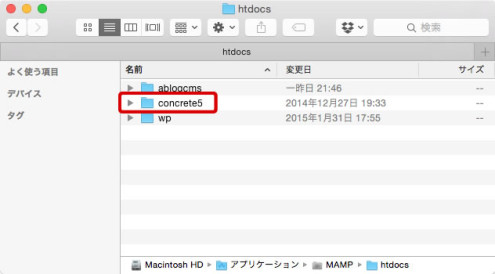
concrete5のインストール
ブラウザで「http://localhost/concrete5/」にアクセスします。
もし、この間にMAMP落としちゃった人は再起動してください。
言語選択
言語を「日本語(日本)」にして「Choose Language」をクリック。
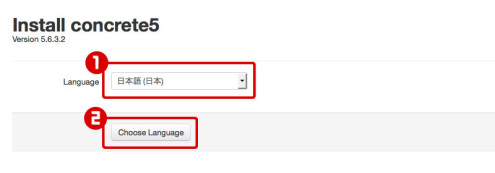
インストール開始
項目チェック画面がでます。Mac管理者権限で使っていれば多分ここは全部チェック入るはず。
そのまま「インストールを続ける」をクリック
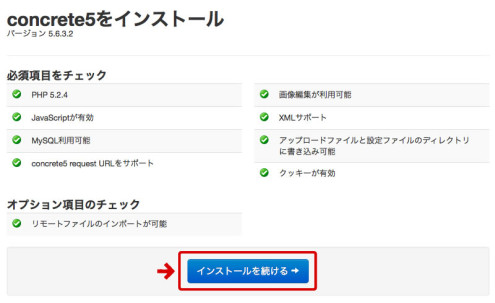
ここで必要な情報を入力して「concrete5をインストール」をクリック。
- サイト名:
多分後で変更できます。テキトーに。 - メールアドレス、パスワード:
次回よりログインする時に必要なので忘れないように。ローカルなので簡単なパスワードでも。 - データベース情報
サーバ:localhost
MySQLユーザー名:root
MySQLパスワード:root
データベース名:concrete ※上で作ったデータベースの名前を入れます - サンプルコンテンツはとりあえず初心者なので「ブログ付きサンプルコンテンツ」を選択
完了画面
インストールできました。そのまま「サイトを開く」をクリック。